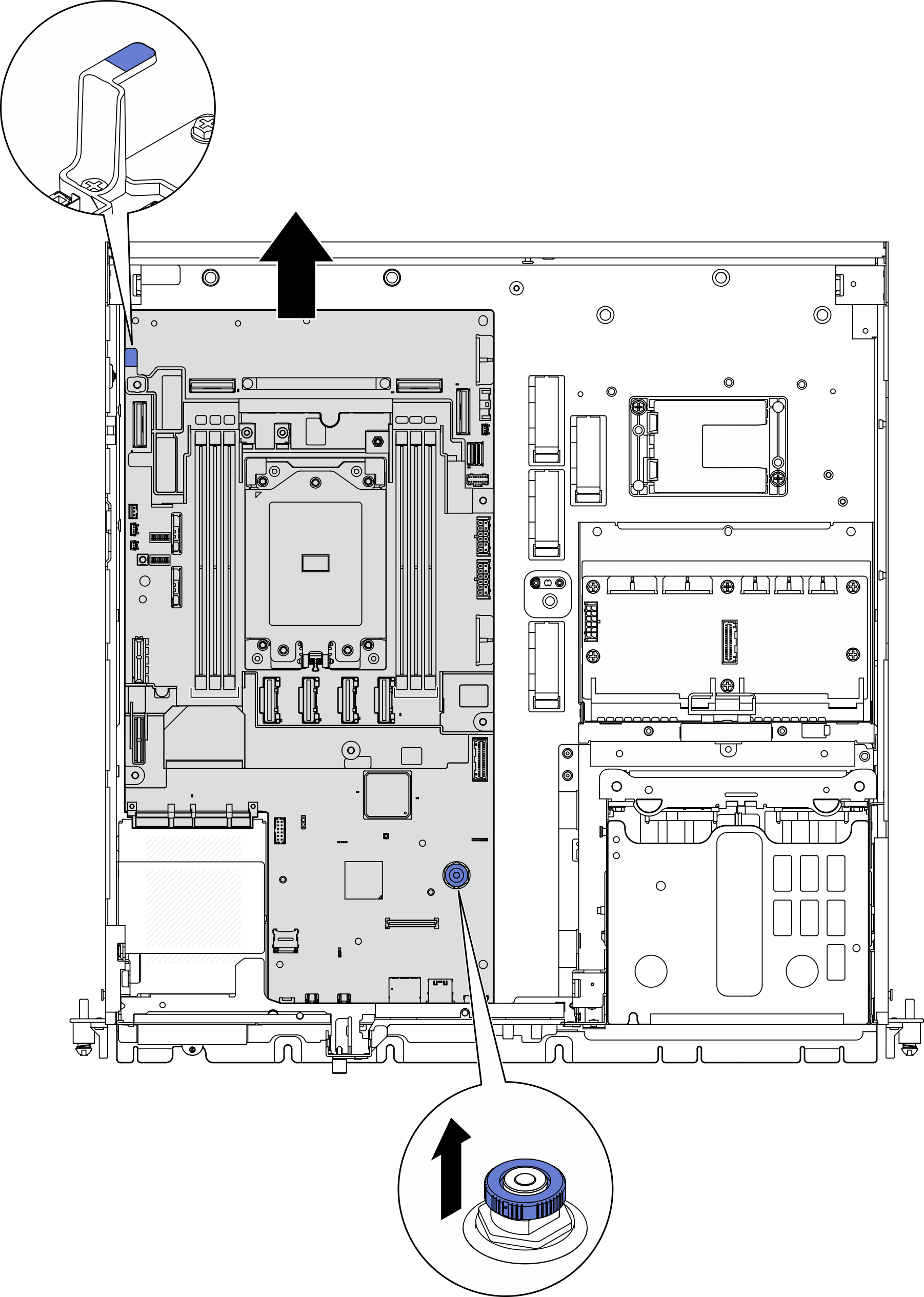ถอดแผงระบบ
ทำตามคำแนะนำในส่วนนี้เพื่อถอดแผงระบบ
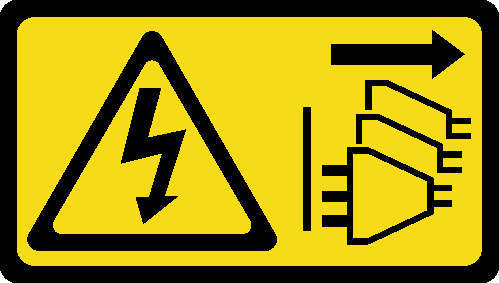

เกี่ยวกับงานนี้
การถอดและติดตั้งส่วนประกอบนี้ต้องอาศัยช่างเทคนิคที่ได้รับการฝึกอบรม อย่าพยายามถอดหรือติดตั้งชิ้นส่วนหากไม่ได้รับการฝึกอบรมมาอย่างเหมาะสม
- เมื่อจะเปลี่ยนแผงระบบ ต้องอัปเดตเซิร์ฟเวอร์เป็นเฟิร์มแวร์รุ่นล่าสุดหรือคืนค่าเฟิร์มแวร์ที่มีอยู่เดิมเสมอ ตรวจสอบให้แน่ใจว่าคุณมีเฟิร์มแวร์ล่าสุดหรือสำเนาของเฟิร์มแวร์ที่มีอยู่เดิมก่อนที่คุณจะดำเนินการต่อ
เมื่อถอดโมดูลหน่วยความจำ ให้ติดป้ายหมายเลขช่องเสียบบนโมดูลหน่วยความจำแต่ละโมดูล แล้วถอดโมดูลหน่วยความจำทั้งหมดออกจากแผงระบบ แล้ววางไว้ด้านข้างพื้นผิวที่มีการป้องกันไฟฟ้าสถิต เพื่อรอการติดตั้งกลับ
เมื่อถอดสาย ให้ทำรายการของสายแต่ละสาย แล้วบันทึกขั้วต่อที่ต่อสายนั้น และใช้บันทึกดังกล่าวเป็นรายการตรวจสอบการเดินสายหลังจากติดตั้แผงระบบใหม่แล้ว
อ่าน คู่มือการติดตั้ง และ รายการตรวจสอบความปลอดภัย เพื่อให้แน่ใจว่าคุณจะทำงานได้อย่างปลอดภัย
หากมี ให้ถอดฝานิรภัย โปรดดู ถอดฝานิรภัย
ปิดเซิร์ฟเวอร์และอุปกรณ์ต่อพ่วง แล้วถอดสายไฟและสายภายนอกทั้งหมดออก ดู ปิดเซิร์ฟเวอร์
หากเซิร์ฟเวอร์ติดตั้งอยู่ในแร็ค ให้ถอดเซิร์ฟเวอร์ออกจากแร็ค โปรดดู ถอดเซิร์ฟเวอร์ออกจากแร็ค
ขั้นตอน
หลังจากงานนี้เสร็จสิ้น
ติดตั้งชิ้นส่วนที่เปลี่ยนทดแทน ดู ติดตั้งแผงระบบ
หากคุณได้รับคำแนะนำให้ส่งคืนส่วนประกอบหรืออุปกรณ์เสริม ให้ปฏิบัติตามคำแนะนำที่มาพร้อมบรรจุภัณฑ์ทั้งหมด และให้ใช้บรรจุภัณฑ์ใดๆ ที่ส่งมอบให้กับคุณเพื่อการจัดส่ง
สำคัญก่อนที่จะส่งคืนแผงระบบ ตรวจสอบให้แน่ใจว่า คุณติดตั้งฝาครอบช่องเสียบโปรเซสเซอร์จากแผงระบบใหม่ วิธีเปลี่ยนฝาครอบช่องเสียบโปรเซสเซอร์:ถอดฝาครอบช่องเสียบจากส่วนประกอบของช่องเสียบโปรเซสเซอร์บนแผงระบบใหม่ และจัดวางให้ถูกต้องเหนือส่วนประกอบของช่องเสียบโปรเซสเซอร์บนแผงระบบที่ถอดออก
ค่อยๆ กดขาฝาครอบช่องเสียบเข้าส่วนประกอบช่องเสียบโปรเซสเซอร์ โดยกดที่บริเวณขอบด้านบนเพื่อป้องกันไม่ให้เกิดความเสียหายกับพินในช่องเสียบ คุณอาจได้ยินเสียงคลิกเมื่อฝาครอบช่องเสียบติดตั้งแน่นดีแล้ว
ตรวจสอบ ว่าฝาครอบช่องเสียบยึดเข้ากับส่วนประกอบช่องเสียบโปรเซสเซอร์แน่นดีแล้ว
หากคุณวางแผนที่จะรีไซเคิลส่วนประกอบ โปรดดู แยกชิ้นส่วนแผงระบบเพื่อนำไปรีไซเคิล
วิดีโอสาธิต